Meddelande om frånvaro i Google Kalender låter dig visa din tillgänglighet eller otillgänglighet beroende på vad som kan vara fallet. Du kan enkelt låta folk veta att du inte är på kontoret och hur länge du kan vara borta. När du använder den här funktionen avvisar Google Kalender möten automatiskt tills du kommer tillbaka.

Använda Google Kalender frånvaro-funktionen
När du behöver gå ut från ditt kontor är det rimligt att informera dem som kan behöva kontakta dig. Det kan vara kunder eller kollegor. Genom att använda Google Kalender frånvaro-funktionen kan du göra detta enkelt.
Installation på datorn
Med hjälp av en dator kan du enkelt ställa in Google Kalender utanför kontoret. Tips: Chrome låter dig komma åt alla dina Google-appar på den nya flik- eller fönstersidan.
- Öppna Google Kalender.
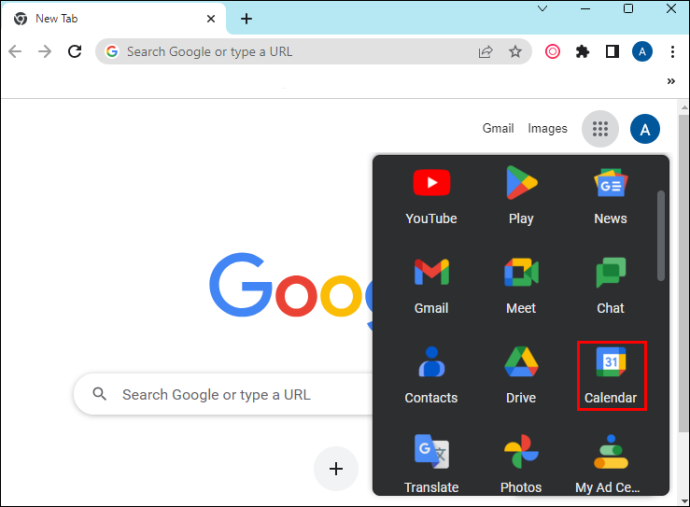
- Välj 'Skapa'.
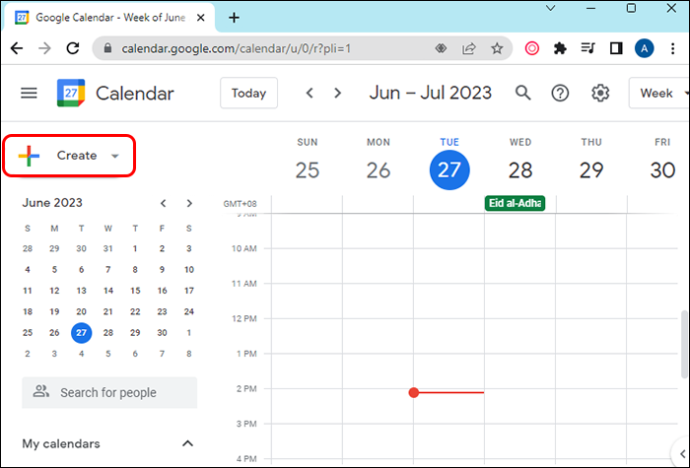
- Välj 'Från kontoret'.
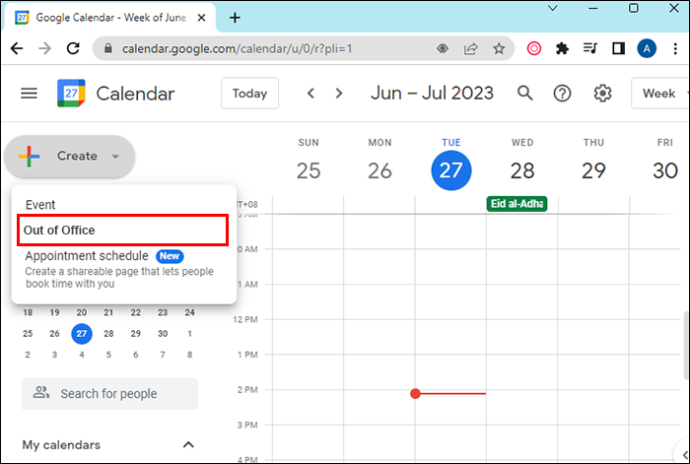
- Ange datum för evenemanget. Du är fri att lägga till en specifik period också.
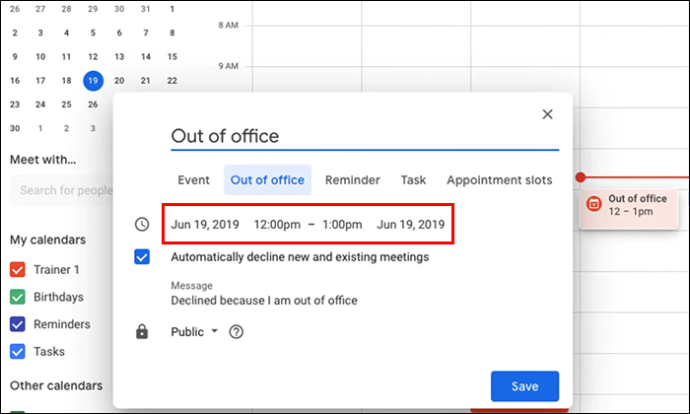
- Inställningar för avvisning kan ändras och du kan lägga till ett meddelande om avslag.
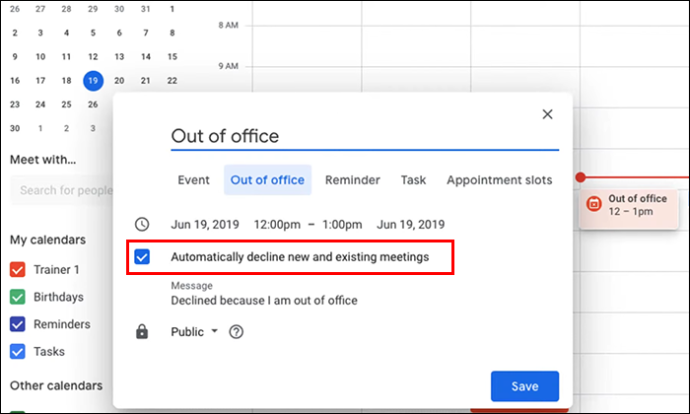
- Välj 'Spara'.
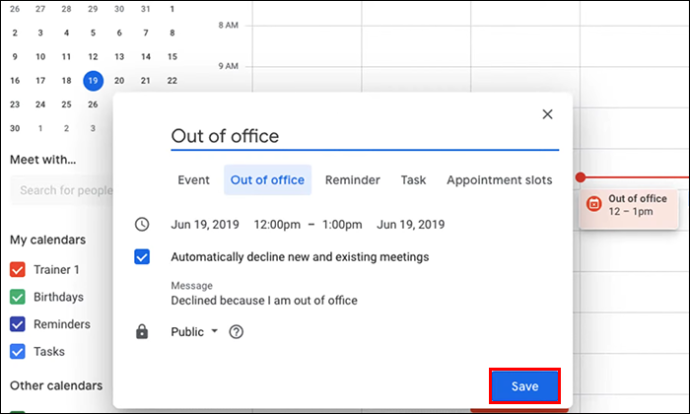
Konfigurera på Android och iOS
Den här Google Kalender-funktionen kan också enkelt konfigureras med Android- och iOS-enheter. Du kan arbeta med det oavsett var du är.
- Öppna Google Kalender.
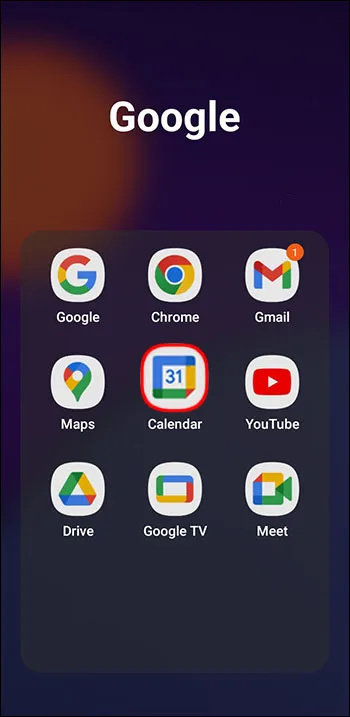
- Tryck på 'Skapa' längst ned, visas med ett plustecken.
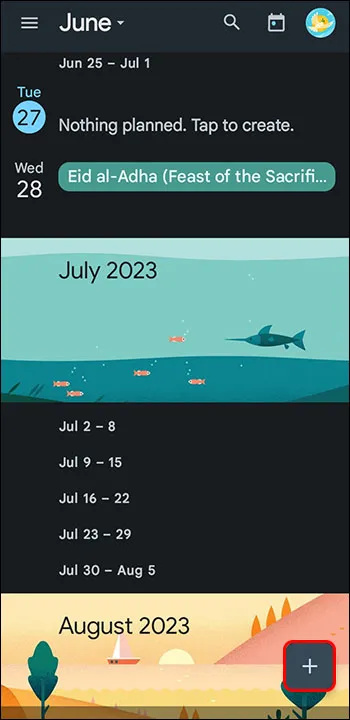
- Tryck på 'Från kontoret.'
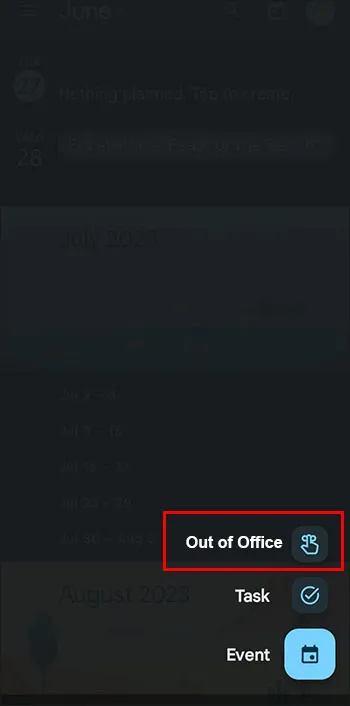
- Välj de datum du planerar att vara borta från kontoret. Om du vill kan du också ange tiden.
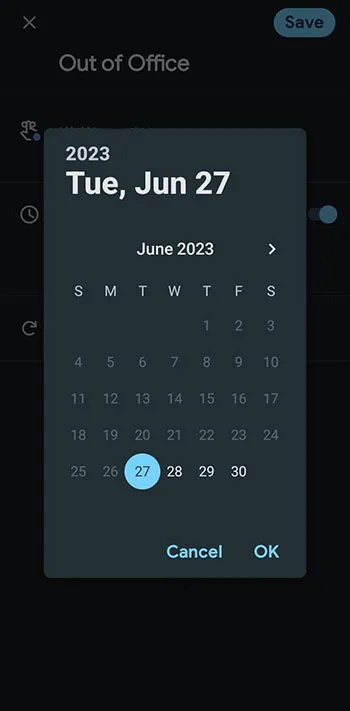
- Tryck på spara
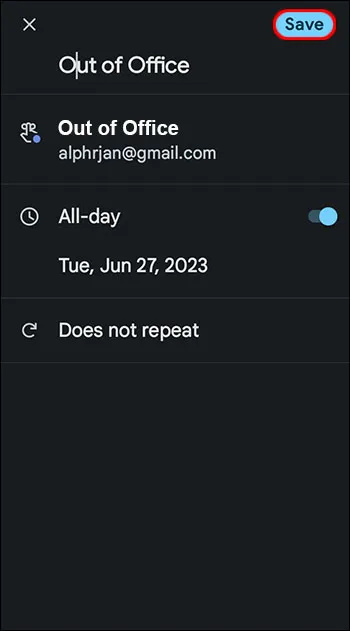
Den här funktionen låter dig schemalägga händelser utanför kontoret som upprepas efter den valda tiden och dagen. Genom att lägga till frånvaro i din Google-kalender som en händelse, kommer kalendern att avvisa alla händelseinbjudningar som överlappar den tiden. Denna frånvaro-metod låter dig koppla ur och sluta få mötesförfrågningar.
Obs! Den här funktionen är tillgänglig för Google Workspace via skolan eller jobbet. Det fungerar inte med personliga konton.
Ställa in Google Kalender frånvaro för arbetstid
Med Google Kalender kan du anpassa schemaläggningen av dina arbetstider. Tidigare var man tvungen att ställa in arbetstiden för en enda period och sedan replikera den för andra dagar i veckan. Med Google Kalender kan du anpassa arbetstiderna för alla dagar i veckan. Kalendrar kan också delas.
När du ställer in din arbetstid, och någon försöker schemalägga ett möte utanför dessa tider, skickas ett automatiskt meddelande ut som informerar dem om att du inte är tillgänglig.
hur man laddar ner mods på minecraft windows 10
En annan användbar funktion är Google Kalenders förmåga att bestämma arbetstider automatiskt. Detta är baserat på din schemaläggningshistorik. Om förslagen inte är exakta kan de ändras.
När du ställer in kontorstid spelar tidszonerna ingen roll. Istället härleder Google automatiskt tidszonerna. Detta eliminerar all möjlig förvirring.
Ställa in automatiskt svar när du inte är på kontoret
Vissa människor kallar också en frånvaromeddelande för ett semestersvar och det är klokt att lägga till ett när du ska åka iväg. Det är relativt enkelt att ställa in ditt Gmail-konto för automatiska svar.
Installation på datorn
Att ställa in ett autosvar på din dator kräver några steg. Men om du gör det rätt får du det önskade resultatet.
- Öppna Gmail.
- Välj kugghjulsikonen högst upp för att öppna inställningarna.
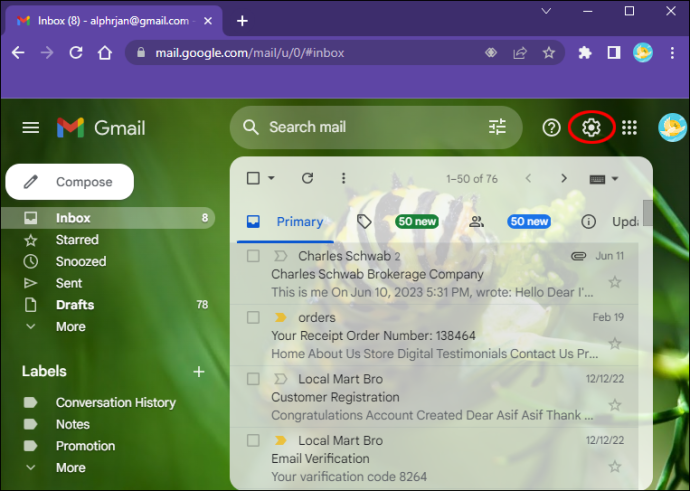
- Välj 'Se alla inställningar.'
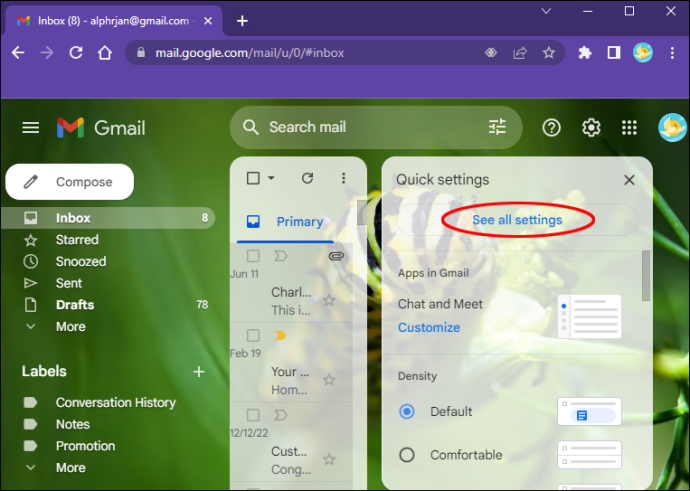
- Scrolla ned till 'Semestersvarare.'
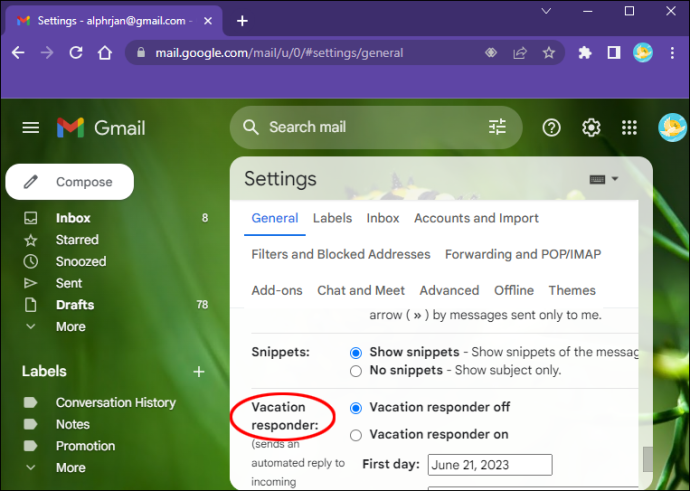
- Klicka på 'Semestersvar på.'
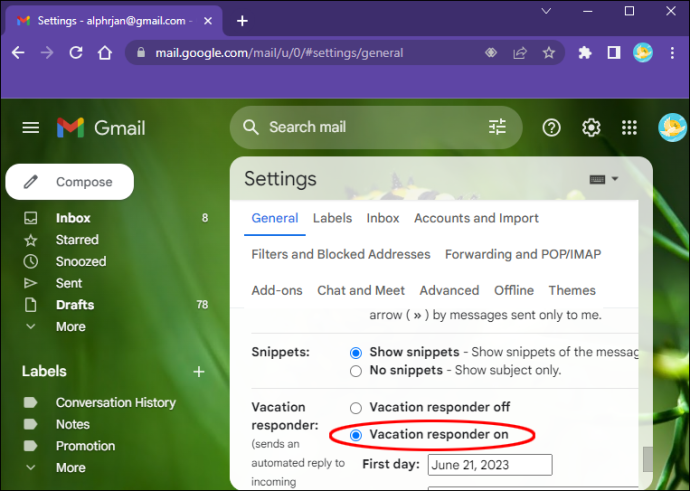
- Ange ett datumintervall, en ämnesrad och ditt meddelande.
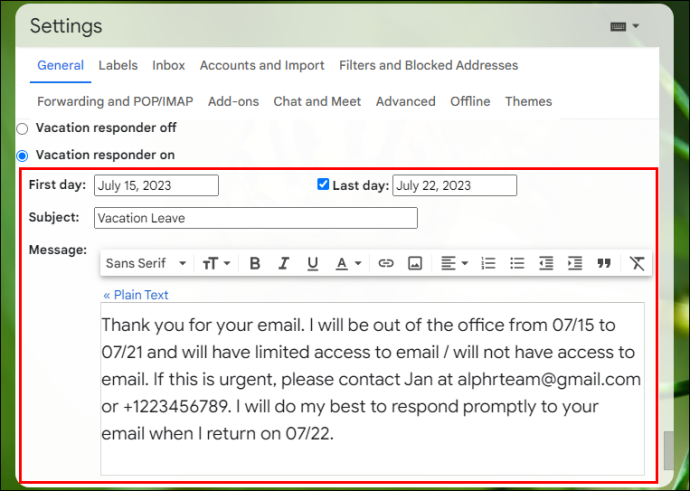
- Om du vill att ditt semestersvar endast ska ses av dina kontakter, markera rutan under ditt meddelande.
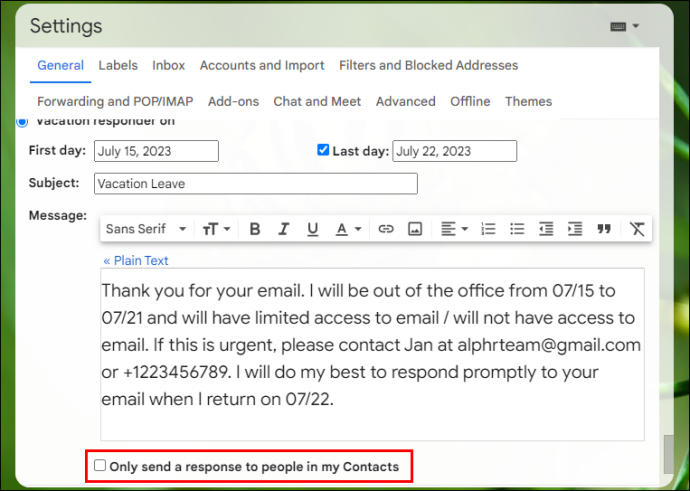
- Välj 'Spara ändringar'.
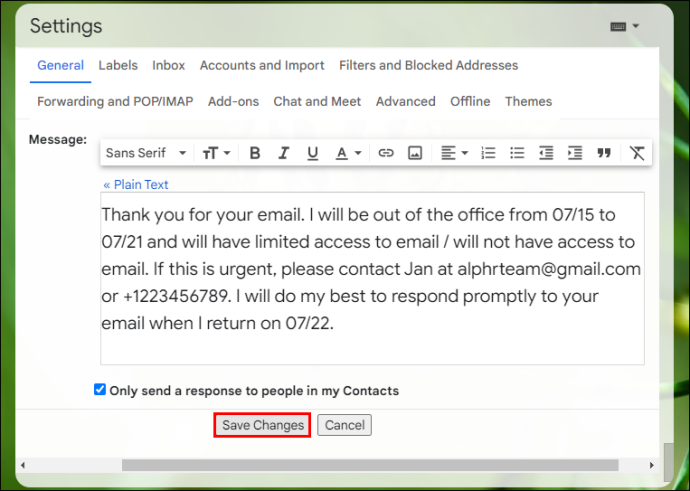
Konfigurera en semestersvarare på Android och iOS
Många mallar på webben kan användas för att skriva ett bra autosvarsmeddelande. Det måste vara professionellt men ändå vänligt.
var kan jag skriva ut något
- Öppna Gmail.
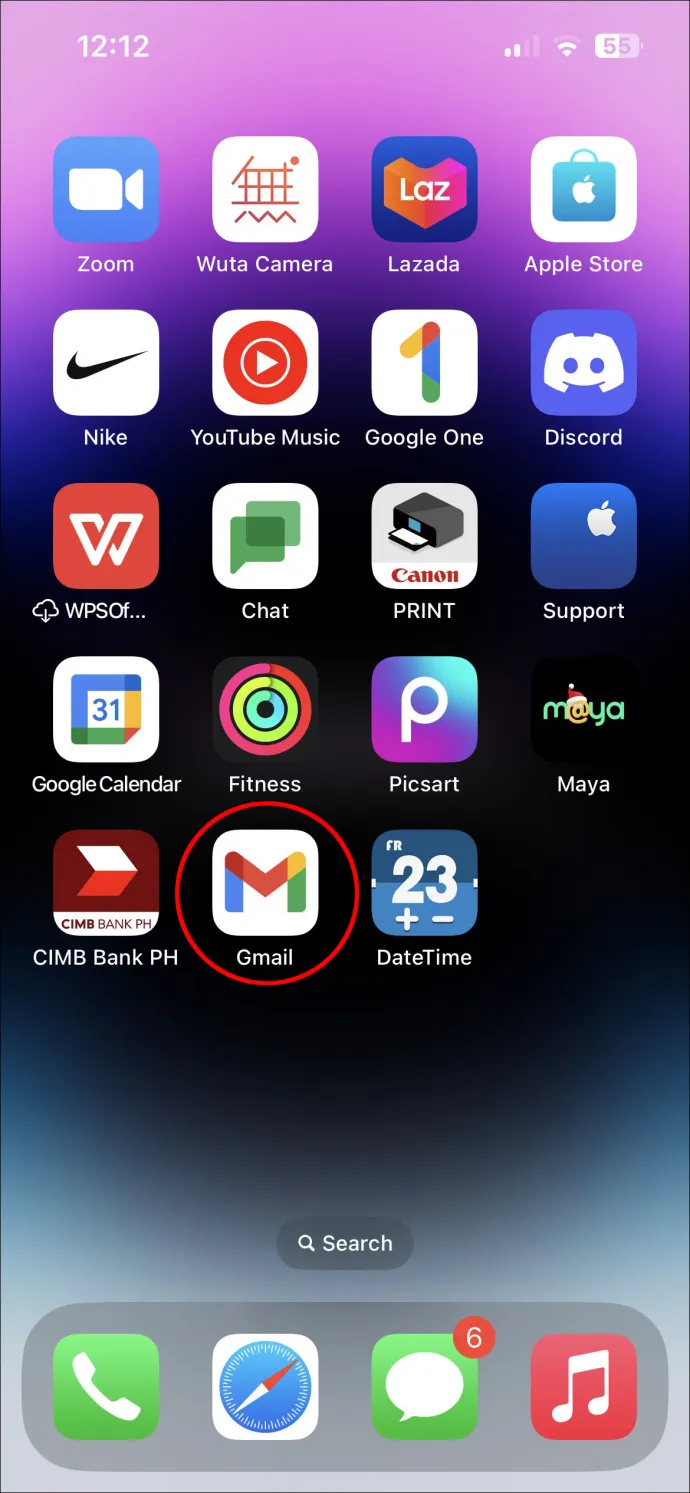
- Viktig anmärkning: Det här steget fungerar inte på den förinstallerade e-postappen på Apple-enheter.
- Tryck på hamburgermenyn till vänster.
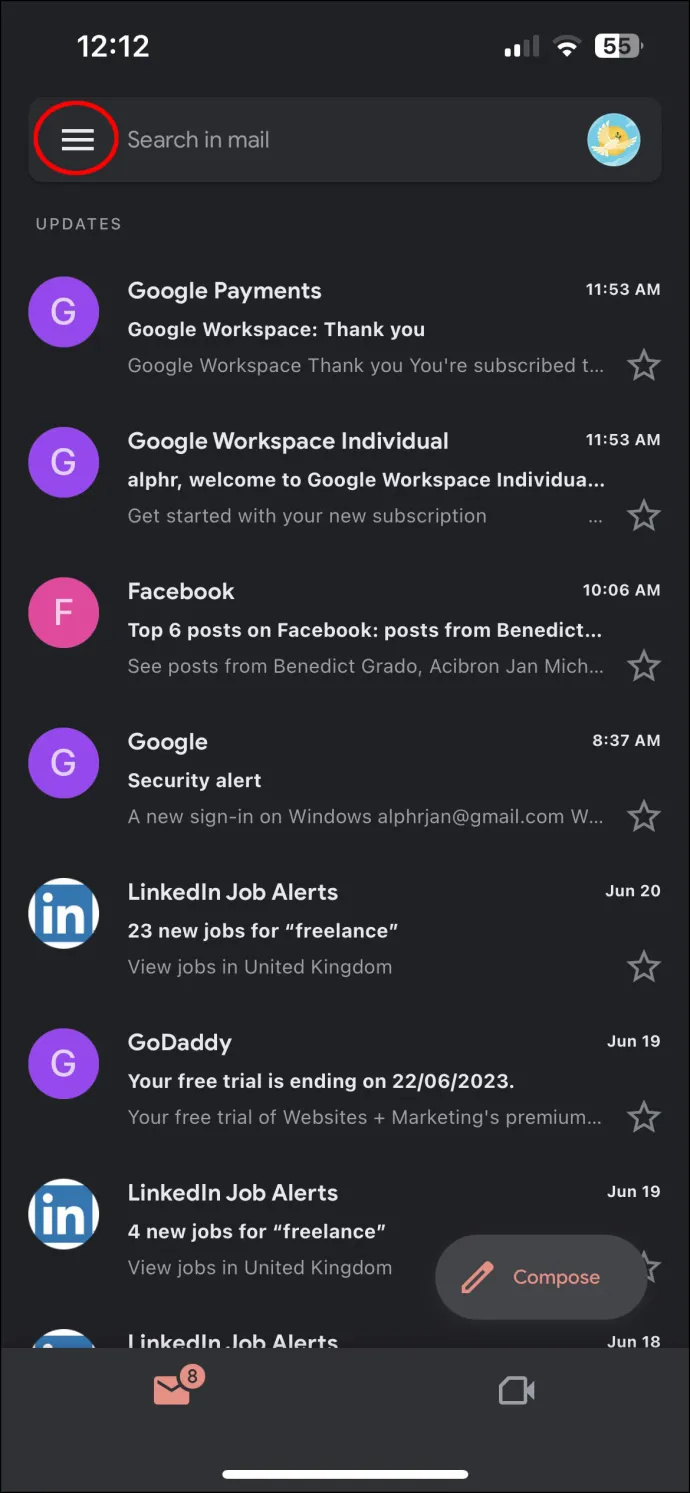
- Rulla ned och tryck på 'Inställningar'.
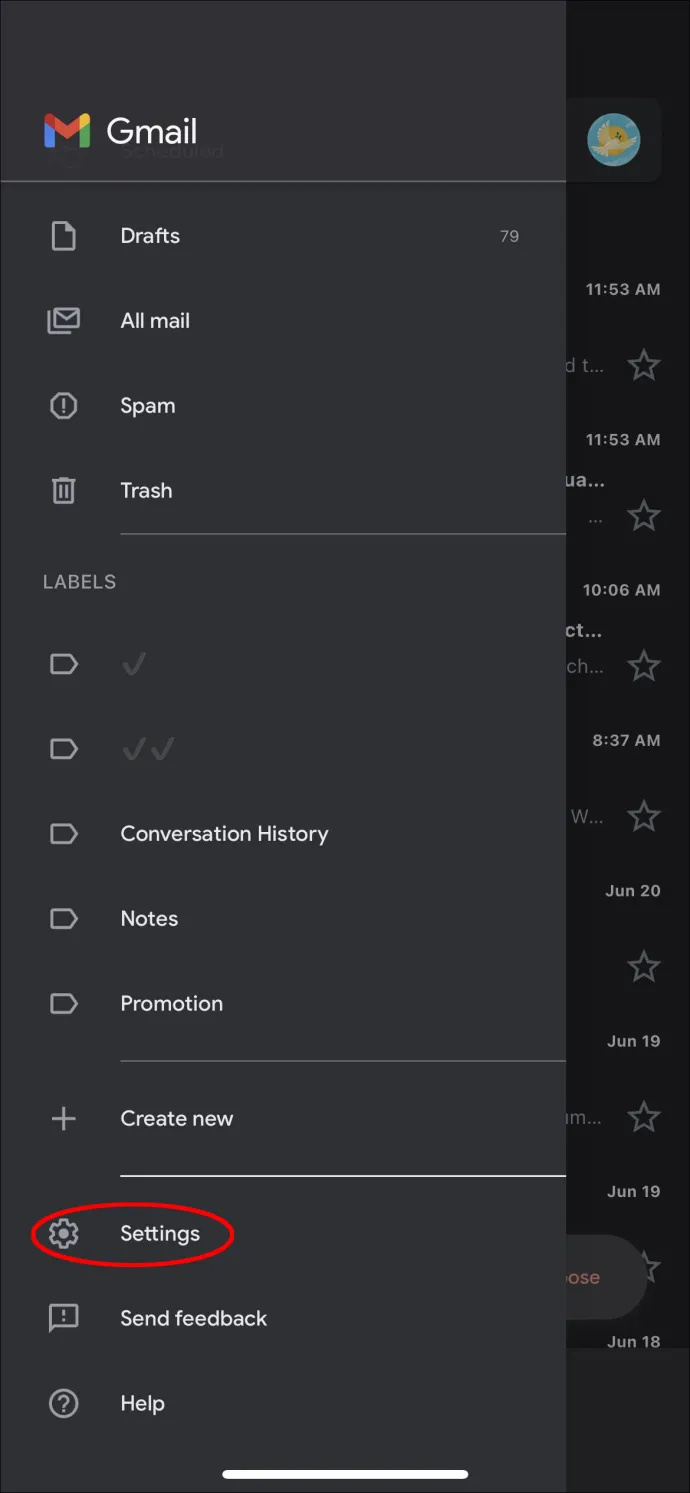
- Välj kontot som du vill ställa in automatiska svar för.
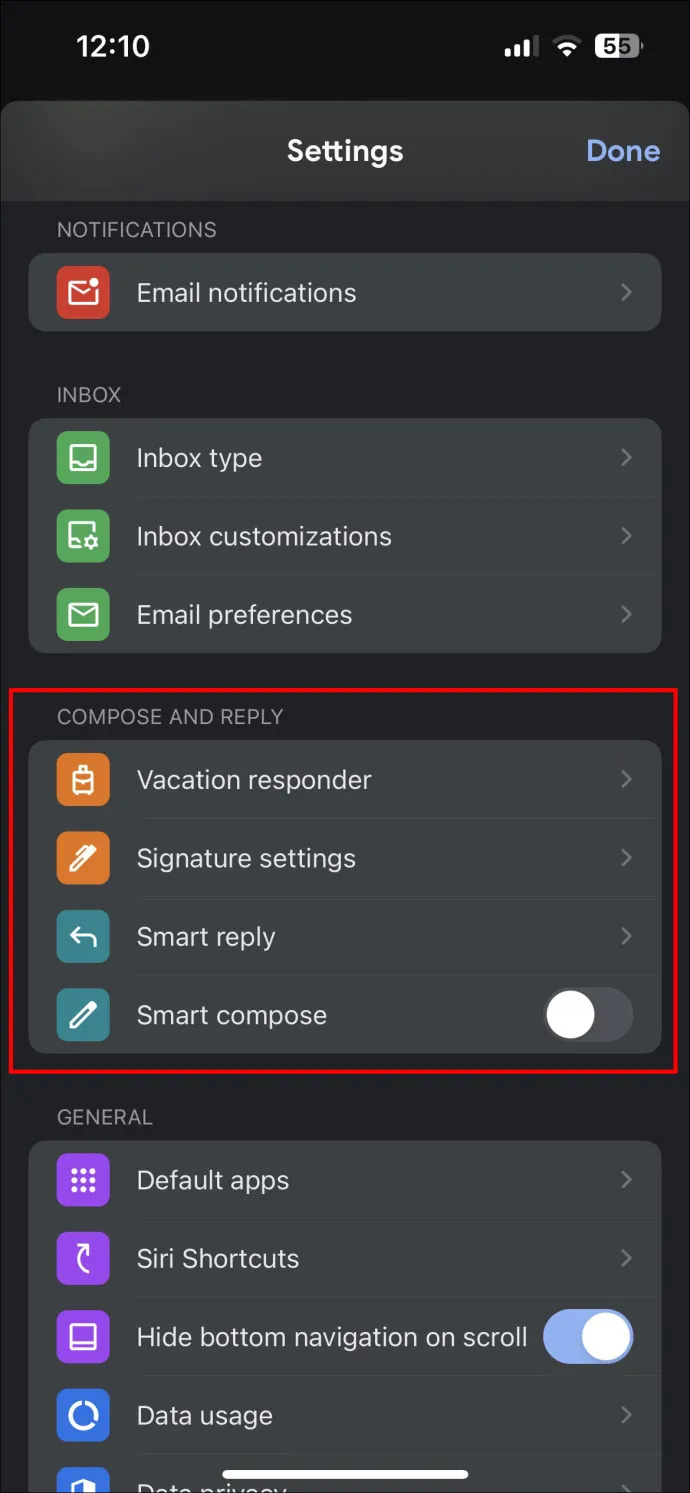
- Välj 'Semestersvarare.'
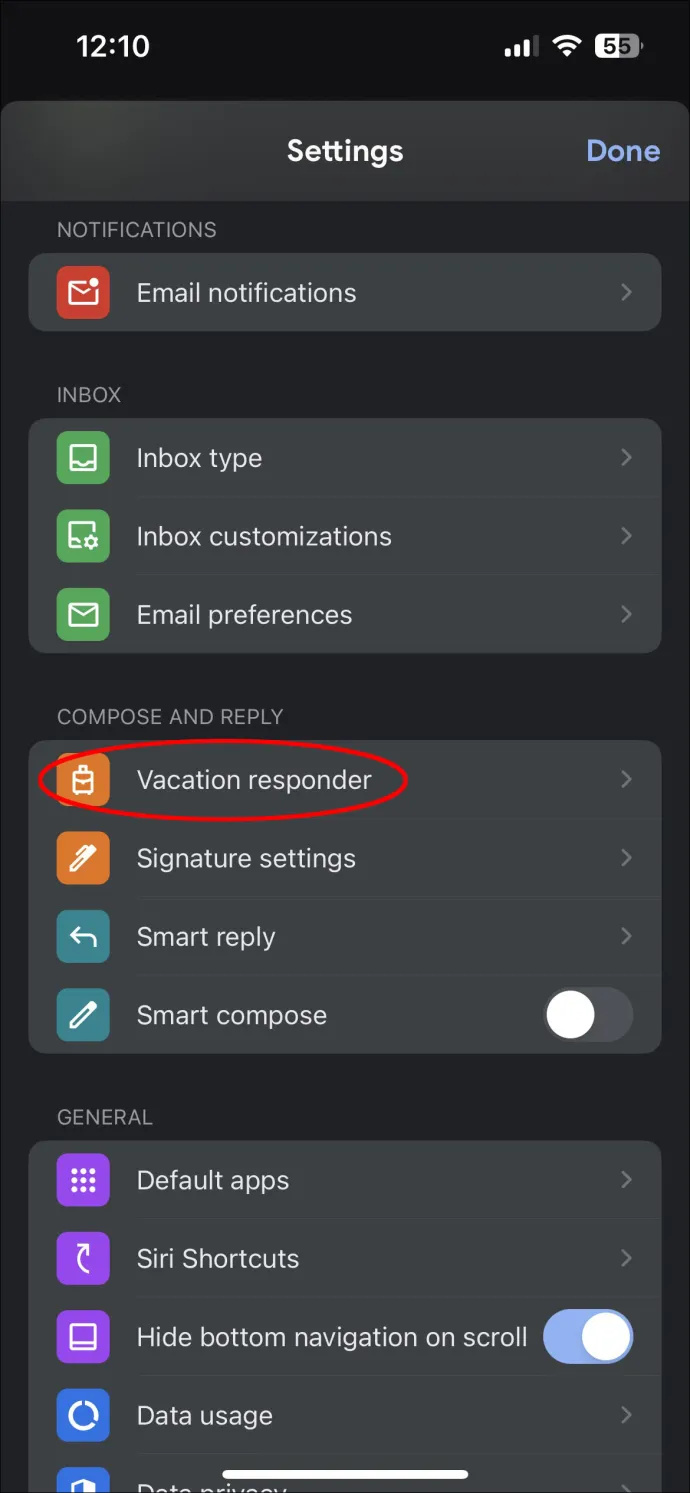
- Växla omkopplaren för att aktivera svarsenheten.
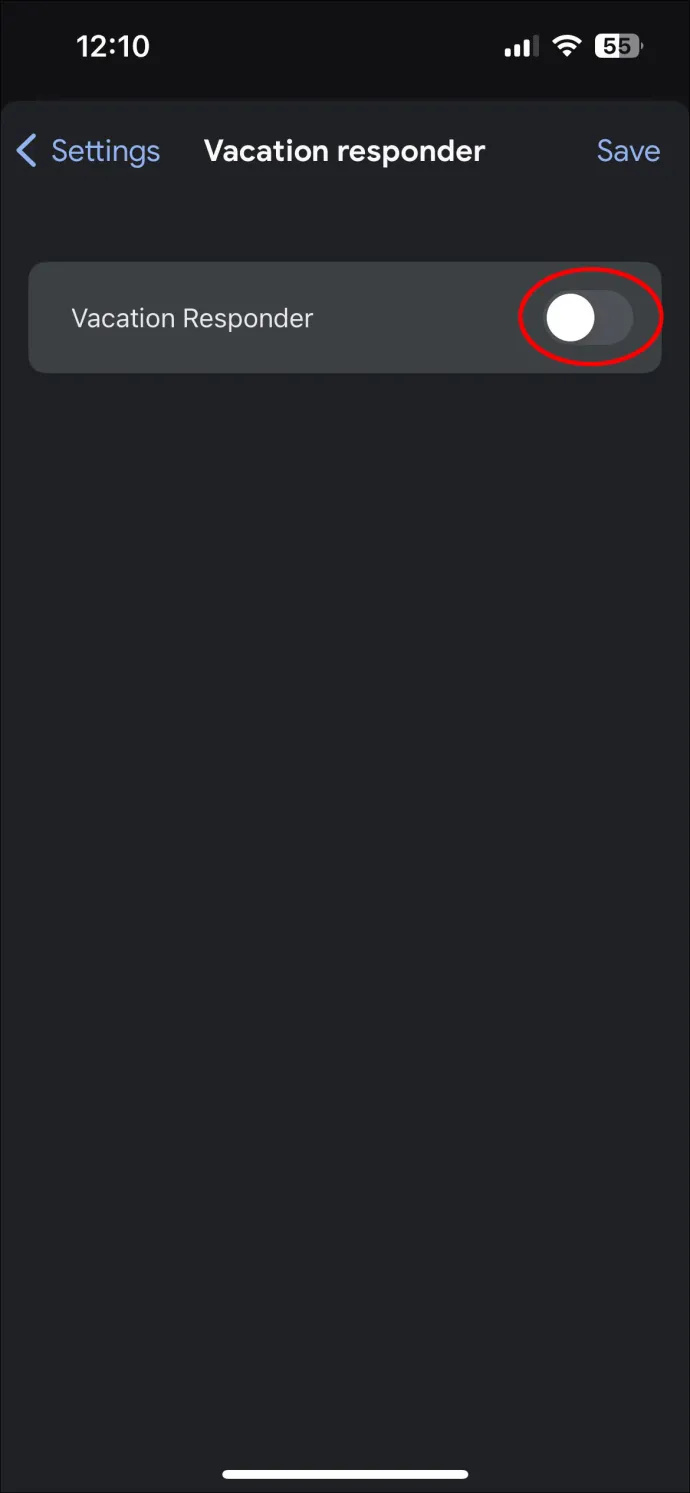
- Ange ett datumintervall, ämnesrad och ditt meddelande
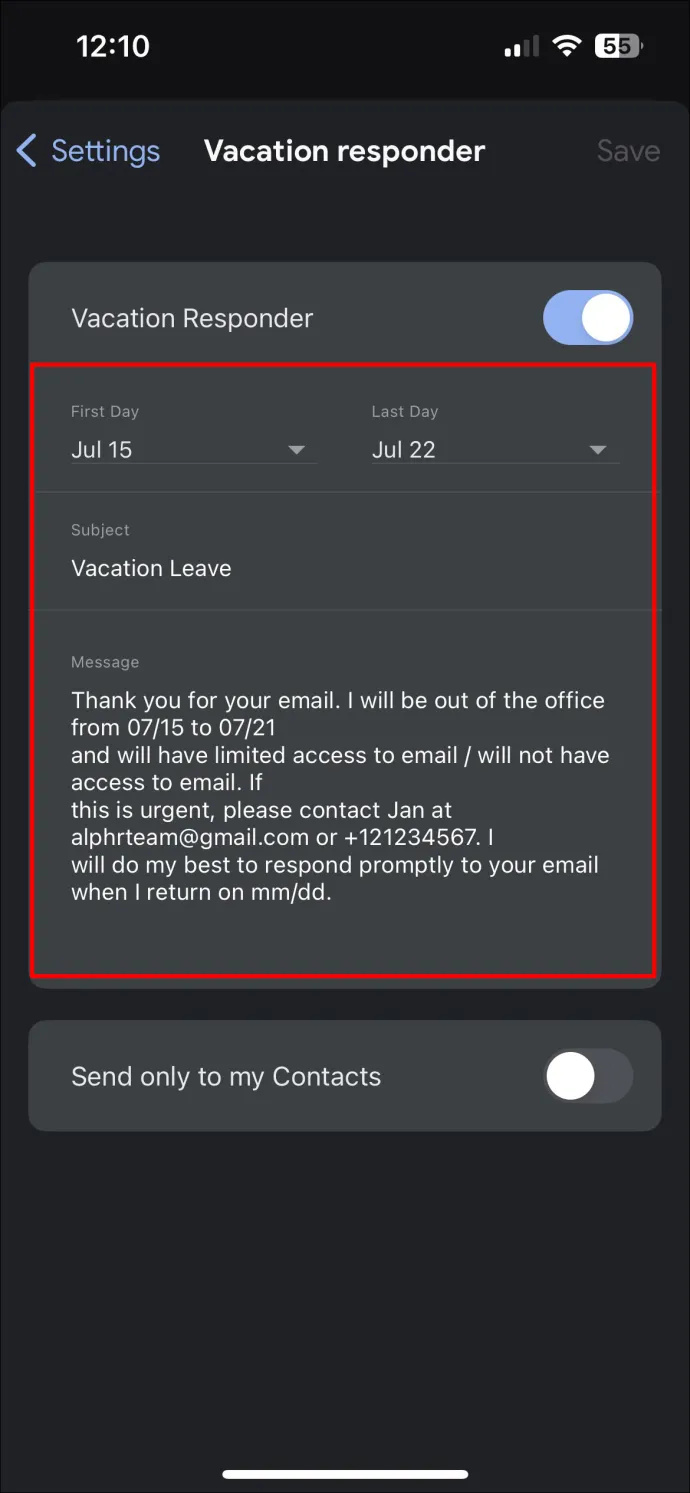
- Tryck på 'Klar' på Android eller 'Spara' på iOS.
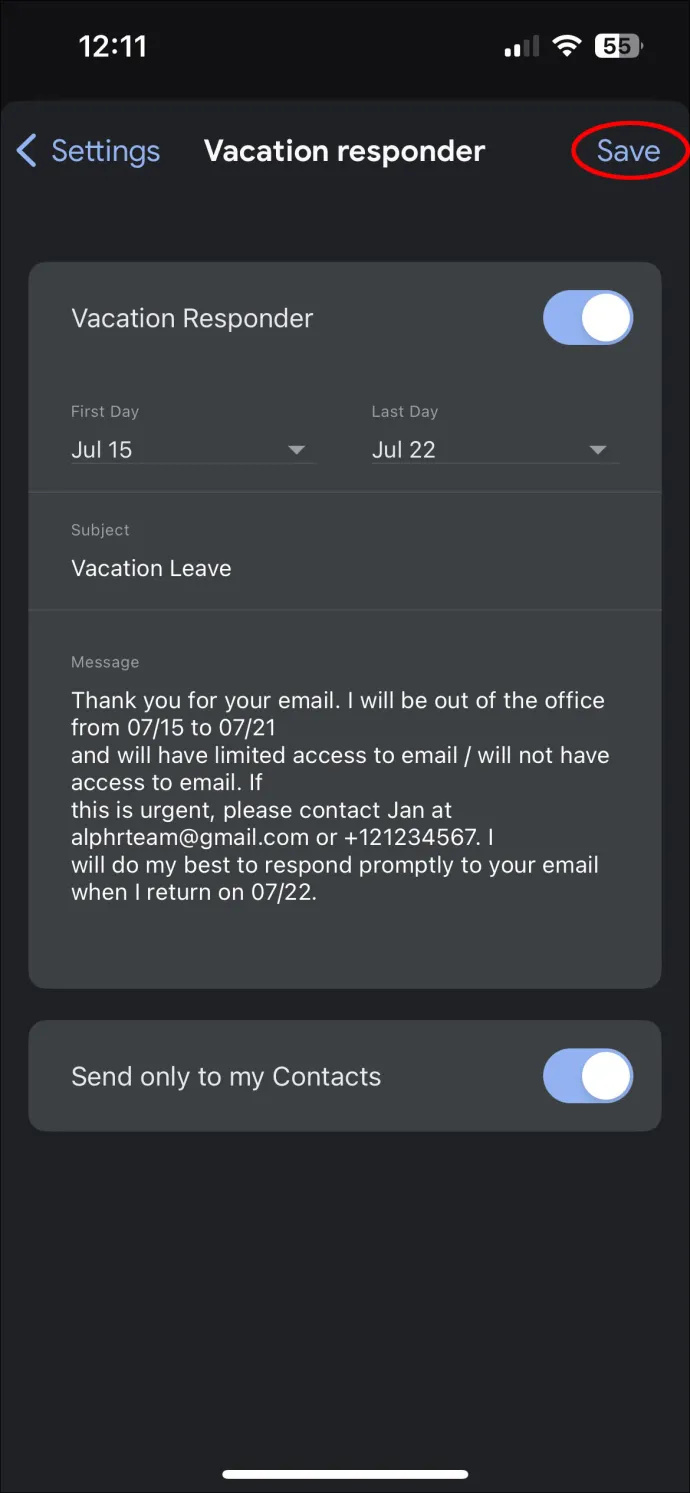
Saker att notera när du använder autosvar
Att veta mer om den här funktionen och hur den fungerar förhöjer din upplevelse. Några av de saker att komma ihåg om semestersvar på Gmail inkluderar:
- Automatiska svar är effektiva från midnatt när du schemalägger ett frånvaroevenemang till 11:59 den schemalagda sista dagen. Detta kan ändras innan denna tid löper ut.
- Om du får ett skräppostmeddelande får det inget autosvar. Detta är även fallet för meddelanden som tas emot som en del av e-postlistor.
- Om Google Workspace-kontot du använder är organisatoriskt kan du ställa in saker så att endast de i organisationen får ett autosvar.
- Om du blir kontaktad av en person flera gånger under den perioden är det sannolikt att autosvaret skickas ut först efter det första mejlet. Det finns dock några undantag här:
- Om samma person kontaktar dig fyra dagar efter det första mejlet och du fortfarande inte är tillgänglig.
- Om du justerar autosvaret och samma person skickar ett nytt e-postmeddelande.
Bästa tillvägagångssätt förknippade med meddelanden utanför kontoret
Det är viktigt att skapa ett frånvaromeddelande som lyder professionellt. Det måste också vara positivt. Ett bra meddelande bör innehålla följande:
- Datumen när du planerar att vara borta och när du tänker återvända. När du ställer in dina kontorstider måste du vara specifik med vilka tider och dagar du är tillgänglig.
- En uppskattning av hur lång tid det kommer att ta att ge ett svar. Alternativt kan du göra kalendern synlig för alla eller dela den så att alla kan se när du kommer att vara eller är tillgänglig.
- Vad mottagaren ska göra vid nödsituationer. Detta bör innehålla ett kontaktnummer till någon de kan nå istället.
- Meddelanden bör ha en viss personlighet. Även om du kan skapa ett humoristiskt, smart och snårigt budskap, är det klokt att hålla det professionellt och kortfattat i många fall.
- Kom ihåg att använda andra system som Gmail för att notera din frånvaro också.
När din semester är över eller du kommer tillbaka till ditt kontor, bör du lätta tillbaka till jobbet genom att göra flera saker. Dessa inkluderar:
- Stäng av alla frånvaromeddelanden. Google hanterar detta automatiskt. Du kan dock motkontrollera för att vara säker. Dessutom kan du manuellt stänga av meddelandena om du kommer tillbaka tidigare än förväntat.
- Titta i din kalender för att se möten och uppgifter inställda för den dagen. Detta ger dig en chans att förbereda dig.
- Efter att ha kontrollerat dina möten och uppgifter, ordna dem enligt prioritet. Börja med de viktiga uppgifterna först och låt andra följa efter.
- Försök att ta det lugnt. Det kan ta lite tid att hinna med allt medan du var borta. Att arbeta igenom det med ett klart huvud och en plan gör att du lättare kommer ikapp.
- Håll dig till scheman: Efter att ett schema har satts, håll dig till det. Detta ger dina kunder, familj och kollegor förtroende för att de kan nå dig.
Omfamna automatisering och dra fördel av funktionerna i Google Kalender
Google Kalenders frånvarofunktion eliminerar en del av den osäkerhet som är förknippad med att avboka möten och engagemang manuellt. Genom att dra nytta av den här funktionen kan du njuta av din tid borta utan att oroa dig för att viktiga meddelanden inte får svar när du är offline. Frånvarofunktionen låter dem veta när du kommer att vara borta, och alla inbjudningar till möten etc. avvisas automatiskt.
Har du testat funktionen från frånvaro i Google Kalender? Hur bra fungerade det? Låt oss veta i kommentarsfältet nedan.









